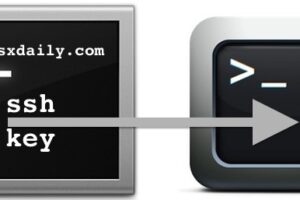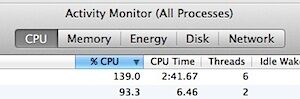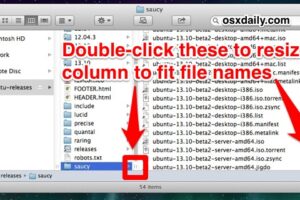La touche 3D ne fonctionne pas sur l'iPhone ? Comment réparer et dépanner 3D Touch
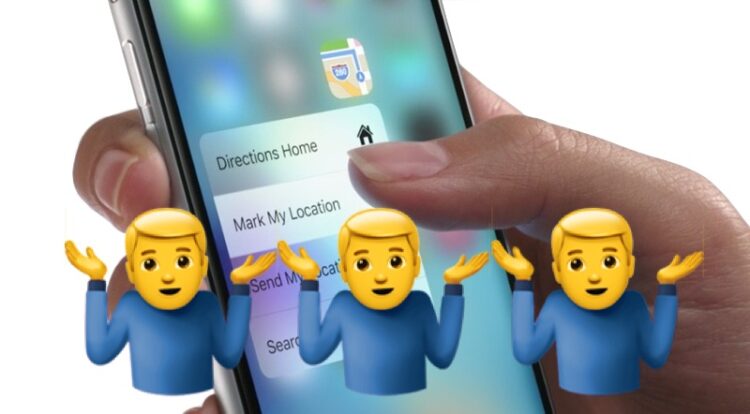
Le 3D Touch est une fonctionnalité de certains écrans d'iPhone plus récents qui permet à l'écran de détecter une pression physique, puis de réagir par une action logicielle. Par exemple, vous pouvez toucher en 3D certaines icônes d'application et ajouter des widgets à l'écran Today Widget de cette façon. Vous pouvez aussi utiliser 3D Touch pour imprimer des PDF ou utiliser 3D Touch comme une sorte de trackpad sur l'iPhone avec une astuce de clavier, parmi de nombreuses autres fonctionnalités utiles ou utiles, et d'autres encore. Compte tenu de l'utilité de 3D Touch, on comprend pourquoi les utilisateurs d'iPhone seraient ennuyés si la fonction ne fonctionnait pas tout à coup.
Si vous constatez que 3D Touch ne fonctionne pas sur votre iPhone, lisez ce qui suit pour résoudre le problème et éventuellement le corriger.
Comment résoudre les problèmes liés à l'incapacité du toucher 3D sur l'iPhone
Nous allons passer en revue les différentes étapes de dépannage pour la 3D Touch :
Vérifier la compatibilité de l'iPhone avec le 3D Touch
Tout d'abord, assurez-vous que votre iPhone est bien compatible avec la technologie 3D Touch, car ce n'est pas le cas de tous les modèles. 3D Touch est disponible sur les iPhone X, iPhone 8, iPhone 8 Plus, iPhone 7, iPhone 7 Plus, iPhone 6s, et iPhone 6s Plus, et probablement sur d'autres iPhones plus récents à l'avenir. Les anciens modèles d'iPhone ne sont pas compatibles avec 3D Touch, et aucun iPad n'est actuellement équipé de 3D Touch non plus.
Vérifier les paramètres 3D Touch sur l'iPhone
Les raisons les plus probables pour lesquelles le 3D Touch ne fonctionne pas sont que le 3D Touch a été désactivé, ou qu'une pression insuffisante est appliquée sur l'écran.
Heureusement, vous pouvez facilement réactiver le 3D Touch, et régler la sensibilité à la pression du 3D Touch également. Il s'agit dans les deux cas d'options de réglage simples sur l'iPhone.
- Ouvrez l'application "Réglages" sur l'iPhone
- Allez à "Accessibilité" puis à "3D Touch"
- Assurez-vous que l'option 3D Touch est activée
- Ajustez la sensibilité à la pression du toucher 3d comme il convient
- Confirmez que 3D Touch fonctionne sur l'échantillon d'image dans le panneau des paramètres
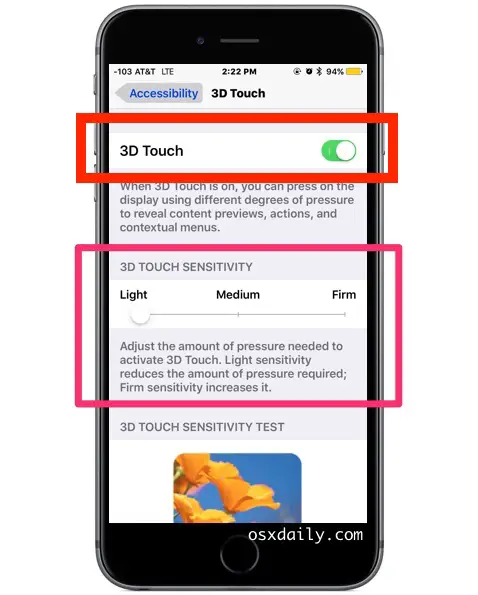
Si le 3D Touch était désactivé, c'est évidemment pour cette raison qu'il ne fonctionnerait pas. Certains utilisateurs désactivent cette fonction pour faciliter la suppression des applications sur les iPhones 3D Touch ou pour déplacer les icônes des applications, ou parce qu'ils constatent qu'ils l'activent alors qu'ils ne le souhaitent pas. Il est donc possible que cela se soit produit et ait été oublié par la suite.
Si la sensibilité tactile du 3D Touch était trop élevée, il est probable qu'une pression insuffisante était appliquée et que la fonction ne s'activait donc pas.
La 3D Touch ne fonctionne toujours pas ? Redémarrage difficile
Si vous avez confirmé que les paramètres 3D Touch sont activés et que vous appuyez suffisamment sur l'écran avec une pression adéquate, l'étape suivante devrait être de redémarrer l'iPhone à fond.
Le redémarrage difficile d'un iPhone dépend du modèle d'iPhone que vous voulez redémarrer de cette façon, car chaque nouvel iPhone d'Apple semble le changer un peu :
- Comment forcer le redémarrage de l'iPhone X
- Comment forcer le redémarrage de l'iPhone 8 Plus et de l'iPhone 8
- Comment forcer le redémarrage de l'iPhone 7 Plus et de l'iPhone 7
- Comment forcer le redémarrage de l'iPhone 6s et de l'iPhone 6s Plus (et aussi des iPhones antérieurs)
Suivez les instructions de chaque appareil en conséquence. Lorsque l'iPhone redémarre, essayez à nouveau d'utiliser le toucher 3D.
Si 3D Touch ne fonctionne toujours pas après que vous ayez confirmé que les paramètres sont activés, que vous appliquez une pression adéquate et que vous avez redémarré l'iPhone, cela peut indiquer un problème matériel.
L'iPhone est-il endommagé ? L'écran est cassé ? L'écran a-t-il été remplacé ?
Un iPhone physiquement endommagé peut connaître des problèmes matériels. Si vous avez fissuré l'écran, trempé l'iPhone dans l'eau ou l'avez fait tomber à plusieurs reprises sur des surfaces dures, chacune de ces raisons, parmi d'autres dommages physiques, peut expliquer pourquoi la 3D Touch ne fonctionne pas.
Si l'écran de l'iPhone est cassé, c'est probablement la raison pour laquelle le 3D Touch ne fonctionne pas. Faire réparer un écran d'iPhone cassé est assez simple pour Apple, et son prix n'est pas déraisonnable.
Bien que vous utilisiez des centres de réparation tiers, ils n'utilisent pas tous des pièces Apple authentiques, ce qui peut également contribuer au mauvais fonctionnement de 3D Touch. En fait, si l'écran de l'iPhone a été remplacé avant d'utiliser des composants moins chers et des pièces de contrefaçon, c'est peut-être la raison pour laquelle la 3D Touch ne fonctionne pas non plus. Il est également possible que le technicien ait mal installé quelque chose, ce qui peut expliquer pourquoi la 3D Touch ne fonctionne pas. C'est une raison de plus pour laquelle il est bon de passer par Apple ou par des centres de réparation agréés par Apple pour réparer un écran endommagé ou un iPhone endommagé en général.
Si l'iPhone est endommagé, le fait de l'apporter chez Apple ou dans un centre de réparation agréé par Apple devrait permettre de remettre la 3D Touch en état de marche.
Le 3D Touch ne fonctionne pas sur mon iPad ! A l'aide !
Si vous avez un iPad et que le 3D Touch ne fonctionne pas, eh bien, c'est parce que l'iPad ne supporte pas le 3D Touch. Du moins pas avec les modèles existants, même s'il est possible que les futurs appareils le supportent. Ce qui se rapproche le plus du 3D Touch sur l'iPad, c'est un iPad qui prend en charge l'Apple Pencil, parce que l'Apple Pencil a une sensibilité à la pression dans certaines applications qui le prennent en charge.
Les étapes ci-dessus ont-elles résolu vos problèmes avec l'iPhone 3D Touch ? Le 3D Touch fonctionne-t-il à nouveau ? Avez-vous trouvé autre chose pour réparer 3D Touch lorsqu'il ne fonctionne pas sur l'iPhone ? Partagez avec nous dans les commentaires ci-dessous !